인쇄가 취소되었거나 에러가 발생한 것입니다.
“#”으로 시작하는 세 자릿수 숫자가 [종료 코드]에 표시되면 해당 에러 코드를 사용하여 원인과 해결 방법을 확인할 수 있습니다. 오류 코드가 표시됨(#xxx)
인쇄 작업 상태 및 로그 보기
인쇄를 포함하여 기기에서 처리되는 프로세스는 작업으로 관리됩니다. 작업의 상태와 로그를 확인하면 인쇄 작업이 올바르게 수행되었는지 여부와 발생한 에러의 원인(있는 경우)을 확인할 수 있습니다.
* 로그가 표시되지 않도록 설정된 경우에는 인쇄 작업 상태만 확인할 수 있습니다. [작업이력 표시]
참고
다른 사용자들이 로그인 사용자의 작업을 조작하지 못하도록 제한할 수 있습니다. [인증 사용자 이외의 작업 조작 제한]
인쇄 작업 상태 보기
이 단원에서는 제어판을 사용하여 작업 상태를 확인하는 방법을 설명합니다.
컴퓨터에서 리모트 UI를 사용하여 이 정보를 확인할 수도 있습니다. 리모트 UI를 사용하여 사용량 및 로그 확인
컴퓨터에서 리모트 UI를 사용하여 이 정보를 확인할 수도 있습니다. 리모트 UI를 사용하여 사용량 및 로그 확인
1
제어판의 [홈] 화면 또는 다른 화면에서 [ 상황확인]을 누릅니다. [홈] 화면
상황확인]을 누릅니다. [홈] 화면
 상황확인]을 누릅니다. [홈] 화면
상황확인]을 누릅니다. [홈] 화면[상황확인] 화면이 표시됩니다.
2
[복사/인쇄]  [작업상황]을 누릅니다.
[작업상황]을 누릅니다.
 [작업상황]을 누릅니다.
[작업상황]을 누릅니다.3
화면 오른쪽 상단의 풀다운 메뉴에서 [인쇄]를 선택합니다.
처리 중이거나 처리 대기 중인 작업을 확인합니다.
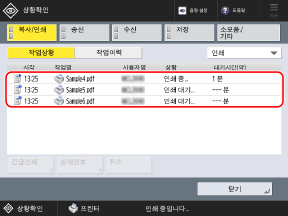
5
상세정보를 확인하려는 작업을 선택하고 [상세정보]를 누릅니다.
작업 세부 정보가 표시됩니다.
6
파일명, 인쇄된 페이지 수 및 기타 정보를 확인합니다.
[배출]을 누르면 기기에서 인쇄되지 않고 남아 있는 데이터를 강제로 인쇄하게 할 수 있습니다.
[에러스킵]을 누르면 발생한 에러를 건너뛰고 인쇄를 계속할 수 있습니다.
참고
대기 중인 작업 바로 수행
4단계에서 작업을 선택하고 [긴급인쇄]를 누른 다음 [긴급인쇄] 또는 [우선인쇄]를 누릅니다.
[긴급인쇄]를 누르면 진행 중이던 앞 작업이 일시 정지되고 선택한 작업이 바로 실행됩니다.
* 앞 작업이 인쇄 중단 작업인 경우에는 앞 작업이 완료된 후에 선택한 작업이 실행됩니다.
[우선인쇄]를 누르면 선택한 작업이 대기열 상단에 배치됩니다. 진행 중이던 앞 작업이 완료된 후에 선택한 작업이 실행됩니다.
로그 확인
이 단원에서는 제어판을 사용하여 작업 상태를 확인하는 방법을 설명합니다.
컴퓨터에서 리모트 UI를 사용하여 이 정보를 확인할 수도 있습니다. 리모트 UI를 사용하여 사용량 및 로그 확인
컴퓨터에서 리모트 UI를 사용하여 이 정보를 확인할 수도 있습니다. 리모트 UI를 사용하여 사용량 및 로그 확인
1
제어판의 [홈] 화면 또는 다른 화면에서 [ 상황확인]을 누릅니다. [홈] 화면
상황확인]을 누릅니다. [홈] 화면
 상황확인]을 누릅니다. [홈] 화면
상황확인]을 누릅니다. [홈] 화면[상황확인] 화면이 표시됩니다.
2
[복사/인쇄]  [작업이력]을 누릅니다.
[작업이력]을 누릅니다.
 [작업이력]을 누릅니다.
[작업이력]을 누릅니다.3
화면 오른쪽 상단의 풀다운 메뉴에서 [프린터]를 선택합니다.
스토리지 스페이스(예: 메일함)에 있는 파일이 인쇄된 로그를 확인하려면 [로컬 프린트]를 선택합니다.
4
완료된 인쇄 작업을 확인합니다.
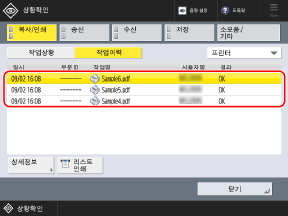
[리스트 인쇄]를 눌러 인쇄작업 리스트를 인쇄할 수 있습니다.
5
상세정보를 확인하려는 작업을 선택하고 [상세정보]를 누릅니다.
작업 세부 정보가 표시됩니다.
6
파일명, 인쇄된 페이지 수 및 기타 정보를 확인합니다.
[결과]로 [NG]가 표시되는 경우